Чтобы начать снимать свой мультфильм и который будет правдоподобно выглядеть, необходимо иметь хотя бы приближенное понимание тайминга, т.е. расчета времени между кадрами.
Есть много хороших книг на эту тему. Например «Тайминг в анимации». Но если кратко, то нужно вспомнить, что кадры в мультфильме идут равномерно через одинаковые интервалы времени. А, например, игрушечная машинка должна двигаться с разной скоростью, ведь сначала она стоит, а потом начинает увеличивать скорость.
Она же не сразу набирает скорость? В конце пути она должна тормозить. Нужно рассчитать положение машинки на траектории так, чтобы было ясно: вот она разгоняется, а это она тормозит. Это и есть расчет тайминга или раскадровка.
Съёмка мультфильма
Следующий этап — это съёмка. Нам понадобится фотоаппарат, штатив, хорошее освещение (лампа), наши герои и декорации и основной фон.
Один из главных этапов это сценарий. Нам необходимо тщательно продумать, что мы хотим увидеть в результате, какие герои нам нужны, из какого материала мы их будем изготавливать, что эти герои будут делать.
Как сделать мультик на телефоне? Stop Motion Studio Tutorial
Расчёт времени идёт примерно из 6 кадров в секунду. То есть если мы хотим снять мультфильм продолжительностью 1 минута, то соответственно нам необходимо сделать 360 фотографий.
Профессионалы могут использовать от 10 до 20 кадров в секунду. Не забудьте про такие мелочи как титры. Лучше сразу установить небольшой размер фотографий (например 640х480) при максимальном разрешении.
Штатив надо крепко закреплять, а всякие винтики плотно завинтить, чтобы предотвратить малейшие шевеления во время процесса съёмки.
Настройка света
Теперь необходимо установить свет. Если мы будем работать с естественным освещением (от окна), то надо быть готовым к тому, что оно будет неожиданно меняться: например, солнце зайдёт за тучу или наоборот. Поэтому легче работать с искусственным светом, ведь он будет постоянным.
Настройка кадра
Теперь надо настроить кадр. Если мы будем снимать на плоскости, нам понадобится однотонный лист бумаги или ткань. Если персонажи объёмные, то надо дополнительно устанавливать декорации. Обратим внимание на то, чтобы в кадр не попадали лишние предметы. В этом нам может помочь разметка границ кадра
Теперь проверка. Надо положить на фон главного героя, проверить как он смотрится в кадре. Ещё раз убедиться в правильно выставленных настройках фотоаппарата, режиме съёмки, свете.
Начинаем съёмку
Первым делом сделаем пару-тройку кадров пустого фона и лишь потом у нас появятся наши персонажи.
Например, в начале приходит ёжик. Кладём ёжика возле границы кадра, пусть в кадре сначала появится кончик его носа. Фотографируем. Двигаем ёжика вперёд примерно на 1 см, снова фотографируем. и не забываем убирать руки из кадра, когда фотографируем.
После съёмки 10-15 кадров прокручиваем кадры в быстром темпе (примерно так это будет выглядеть и в мультфильме) и делаем выводы: нравится или не нравится, как двигается. Ошибки, как правило, сразу заметны. Если нравится ─ продолжаем съёмку.
Когда мы заснимем всё, что задумали, можно подумать и о титрах. Особый интерес продумать вид титров в стиле мультика. Можно буквы слепить из пластилина или же поочерёдно писать на бумаге прямо под камерой. Когда всё отснято, можно переходить ко второму этапу ─ монтажу.
Монтаж мультфильма
Берём все наши фотографии – кадры и переносим на компьютер для монтажа. Монтаж будем делать с помощью программы Windows Movie Maker, которая идет в стандартном наборе операционной системы Windows.
Это очень просто, запускаем программу, импортируем наши изображения и мышкой перетаскиваем их в каждый соответствующий кадр. В меню “Сервис” – “Параметры” устанавливаем целительность изображений, по умолчанию там стоит 5 секунд, сделайте 0,5 секунды.
Можно добавить звуковое сопровождение или озвучить персонаж. Для этого выберите в меню “Сервис” пункт “шкала времени комментария” и запишите звуковое сопровождение. Для завершения в меню “Файл” выберите “Сохраненить файл фильма”.
Источник: tvorcheskie-proekty.ru
Как работать в программе АртИгрушка?

Из всего разнообразия иностранных и отечественных программ для создания мультфильмов я выбрала АртИгрушка от создателей Сиреневой Мультстудии Kids Animation Desk 2.0, потому что она невероятно проста и понятна в работе, доступна ребенку и удобна педагогу. Программа не требует от пользователя супернавыков владения ПК или долгого предварительного обучения. Установка программы.
Установка программы не занимает много времени. Диск с программным обеспечением поставляется в комплекте с анимационным оборудованием. Его достаточно вставить в CD-ROM, открыть содержимое и программа уже у вас на компьютере, автоматически. Также ПО АртИгрушка можно скачать по ссылке с сайта www.мультстудия.рф.
Далее вы запрашиваете индивидуальный номер-ключ у авторов — разработчиков программы, отправив соответствующий запрос на электронный адрес, указанный на диске. Получили ключ в ответном письме, ввели его в специальное поле, и все — программа активирована и можно начинать работать. 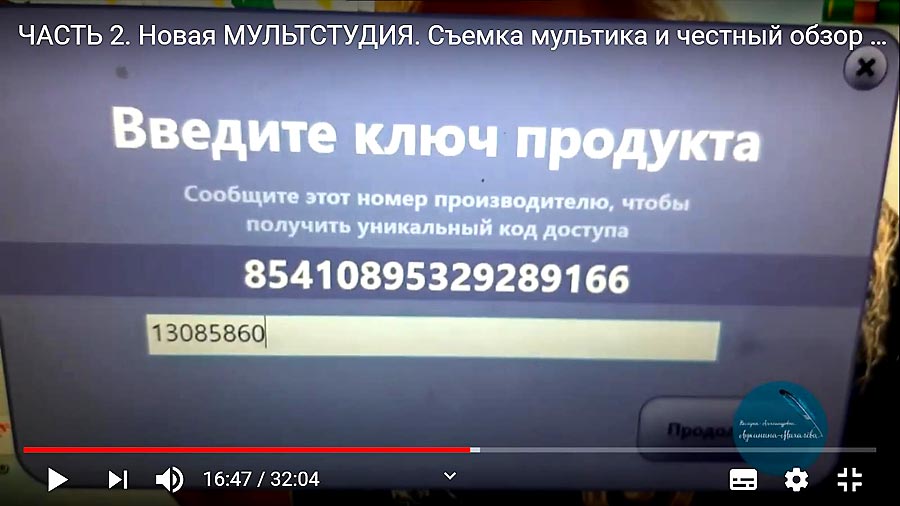
Программа русскоязычная, интерфейс настолько прост для понимания, что ребенок 4–5 лет легко справляется с ней самостоятельно. На рабочих кнопках даны изображения, уже знакомые детям этого возраста: фотоаппарат, корзина для мусора, микрофон и пр. Дети 4–5 лет могут снимать мультфильм по очереди либо организовать командную работу, могут придумать сценарий собственного мультфильма либо снять сюжет по мотивам известной им сказки.
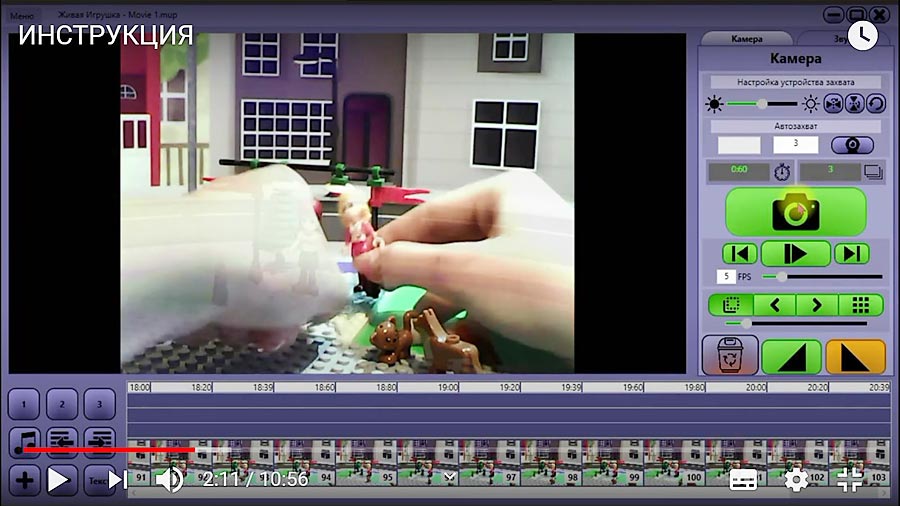
Программа снимает отдельные кадры, которые автоматически склеиваются в мультфильм. Если кадр не понравился, одним кликом его можно отправить в корзину и переснять. Для озвучивания мультфильма не требуется установки дополнительных программ, звук записывается поверх уже созданного мультфильма с помощью микрофона, который есть в программе.

Самое привлекательное и удивительное в программе АртИгрушка – это банк шумовых и звуковых эффектов, без которых сложно сделать качественное озвучивание мультфильма. Разработчик программы регулярно пополняет его новыми интересными эффектами. Если есть необходимость создания дополнительных эффектов, например шума дождя или скрипа снега, в программе уже заложены шаблоны анимационных эффектов, которые можно наложить на отснятые кадры.

Программа позволяет создавать надписи и титры. А как приятно ребенку и его родителям увидеть имя и фамилию автора, не правда ли?
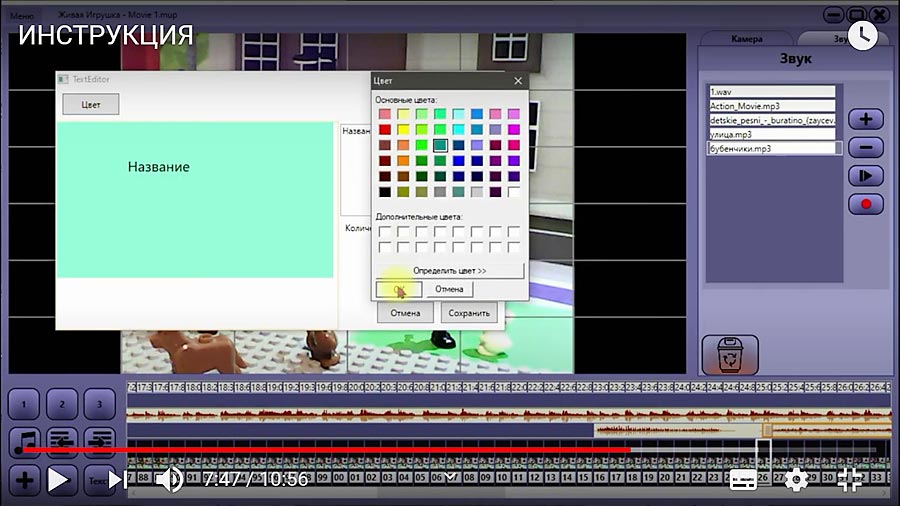
Мультфильм не надо монтажировать. Достаточно нажать «Сохранить» и кадры с аудиосопровождением автоматически конвертируются в популярный формат для просмотра видео (МР4), который доступен на любом гаджете. Благодаря программе АртИгрушка работа с детьми по созданию авторской детской анимации превращается в волшебную сказку с образовательным и развивающим эффектом.
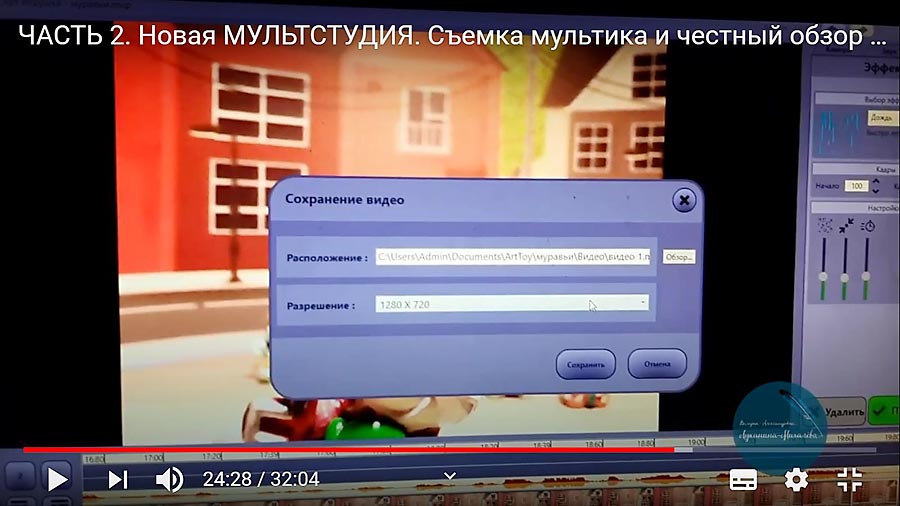
Стоит отметить, что для работы в программе не требуется сверхмощный компьютер, программное обеспечение корректно работает даже на старых версиях с ОС Windows 7. Для своей работы я выбрала программу АртИгрушка, которая доступна для восприятия детей, простая в использовании, прекрасно поддерживается производителем через постоянные обновления. Снимать мультики — это интересно и весело, а теперь еще и не сложно. Давайте дарить радость детям!
- Комментарии
Источник: xn--d1au.online
Снять мультфильм в домашних условиях программа смотреть онлайн

Снимаем мультфильм дома на телефон. Что такое анимация? Как снять мультфильм самостоятельно.
Вводная информация про анимацию. Немного истории. На какую программу снимать мультики дома на телефон?

Снимаем мультфильм дома
В этом видео рассказано как можно снять детский мультфильм дома. Для съёмки мультфильма можно использовать любую .

Как сделать мультик на телефоне? Stop Motion Studio Tutorial
Полное руководство по съёмке Stop Motion анимации. Отвечаем на вопрос – как сделать мультик на телефоне?
Источник: multforum.ru